HP ProOne 400 G2 Base Model 20-inch Touch All-in-One PC User Manual
Browse online or download User Manual for Unknown HP ProOne 400 G2 Base Model 20-inch Touch All-in-One PC. HP ProOne 400 G1 23-inch Non-Touch All-in-One PC
- Page / 57
- Table of contents
- BOOKMARKS
- HP ProOne 400 G1 Tudo-em-Um 1
- Acerca deste manual 3
- 1 Características do produto 7
- Componentes dianteiros 9
- Componentes laterais 10
- Componentes traseiros 11
- Funcionalidades do teclado 12
- Ajustar o suporte 13
- Reactivar o computador 13
- 2 Opções do monitor 15
- 3. Selecione Ajustar 16
- Avisos e cuidados 17
- Informações adicionais 18
- Instalar um bloqueio do cabo 19
- Ligar um monitor secundário 25
- SODIMMs DDR3-SDRAM 27
- Ocupar sockets SODIMM 28
- Instalar SODIMM 29
- Substituir a bateria 33
- Substituir a bateria 29 35
- Substituir unidades 38
- A Descarga electrostática 53
- Preparação para o envio 55
- Índice Remissivo 56
Summary of Contents
Manual de referência de hardwareHP ProOne 400 G1 Tudo-em-Um
Componentes lateraisFigura 1-3 Componentes lateraisTabela 1-2 Componentes lateraisComponente Componente1 Unidade de disco óptico de tabuleiro 6 Leit
Componentes traseirosFigura 1-4 Componentes traseirosTabela 1-3 Componentes traseirosComponente Componente1 Painel de acesso 7 Conector da fonte de
Funcionalidades do tecladoFigura 1-5 Funcionalidades do tecladoTabela 1-4 Funcionalidades do tecladoComponente Componente1 Suspensão 6 Sem Som2 Inve
Ajustar o suporteEste suporte permite inclinar o computador para trás entre 10 graus e 25 graus de forma a ficar a umângulo confortável.Figura 1-6 Aj
Localização do número de sérieO computador tem um número de série exclusivo e um número de ID do produto que se encontramlocalizados no exterior do co
2 Opções do monitorAjustar o sinal de áudio●O HP ProOne 400 G1 AiO não possui um botão de controlo de volume (no entanto, algunsteclados possuem botõe
3. Selecione Ajustar.4. Mova o cursor para fazer os ajustes.5. Na parte inferior da janela, clique em Aplicar ou OK para guardar as alterações.10 Capí
3 Reparação e atualização do hardwareAvisos e cuidadosAntes de efectuar actualizações, certifique-se de que lê com atenção todas as instruções, atençõ
Informações adicionaisPara mais informações sobre a remoção e a substituição de componentes de hardware, a ferramentade Configuração do Computador e r
Instalar um bloqueio do caboA ranhura de bloqueio do cabo permite-lhe fixar o seu computador. Um bloqueio do cabo é umdispositivo de cadeado com chave
© Copyright 2014 Hewlett-PackardDevelopment Company, L.P. Asinformações deste documento estãosujeitas a alteração sem aviso prévio.Windows é uma marca
Instalar um parafuso de segurança do painel de acessoPode fixar o painel de acesso para impedir o acesso aos componentes internos. Remova o parafusode
Para sincronizar o teclado e o rato sem fios:1. Certifique-se que o teclado e o rato se encontram ao lado do seu computador, a cerca de 30 cm(1 pé) e
Remover as pilhas do teclado ou do rato sem fiosopcionalNOTA: O teclado e o rato sem fios são componentes opcionais.Para remover as pilhas do teclado
Fixar o computador a uma peça de suporteO suporte do computador está fixado a uma base VESA no interior do chassis do computador. Poderemover o comput
7. Rode a extremidade inferior do painel de acesso para cima (2) e, em seguida, levante o painelde acesso do computador (3).Figura 3-7 Remover o pain
12. Aperte os parafusos cativos (3) para fixar o painel de acesso na posição.Figura 3-9 Voltar a colocar o painel de acessoO computador está, agora,
2. Se o segundo monitor possui um conector DisplayPort, ligue um cabo DisplayPort directamenteentre o conector DisplayPort situado na parte posterior
Localizar componentes internosAs secções seguintes contêm procedimentos para remover e substituir estes componentes internos:●Unidade de disco óptico●
Os SODIMMs DDR3-SDRAM também devem:● Suportar DDR a 1600 MHz com latência CAS 11 (temporização 9-9-9)●Contém uma especificação do Conselho de Engenhar
Instalar SODIMMExistem dois sockets de memória na placa de sistema. Para remover ou instalar todos os módulosde memória:1. Remova todos os suportes am
Acerca deste manualEste manual fornece informações básicas para actualizar este modelo de computador.AVISO! O texto apresentado desta forma indica que
8. Remova os três parafusos que fixam o painel VESA ao chassis (1), e depois levante o painelpara fora do chassis (2).Figura 3-14 Remover o painel VE
10. Rode a proteção para a esquerda (2) e, em seguida, remova-a do chassis (3).Figura 3-15 Remover a proteção contra incêndioOs módulos de memória fi
11. Para remover um módulo de memória, pressione para fora as duas patilhas de cada lado doSODIMM (1) e em seguida puxe o SODIMM para fora da ranhura
16. Coloque a extremidade superior do painel de acesso sobre a extremidade superior do chassisdo computador (1). Certifique-se de que os ganchos por b
CUIDADO: Antes de substituir a bateria, é importante criar uma cópia de segurança das definiçõesdo CMOS do computador. Quando a bateria for retirada o
8. Remova os três parafusos que fixam o painel VESA ao chassis (1), e depois levante o painelpara fora do chassis (2).Figura 3-21 Remover o painel VE
10. Rode a proteção para a esquerda (2) e, em seguida, remova-a do chassis (3).Figura 3-22 Remover a proteção contra incêndioA bateria é agora visíve
12. Para inserir uma nova pilha, faça deslizar uma extremidade da pilha de substituição por baixodo bordo do compartimento com o lado positivo virado
22. Ligue o computador.23. Reponha a data e hora, as palavras-passe e outras configurações especiais do sistemautilizando o Computer Setup (programa d
7. Rode a extremidade inferior do painel de acesso para cima (2) e, em seguida, levante o painelde acesso do computador (3).Figura 3-26 Remover o pai
iv Acerca deste manual
9. Deslize a armação da unidade de disco rígido para esquerda e depois levante-a do chassis (2).Figura 3-28 Remover a armação da unidade de disco ríg
3. Desligue o cabo de energia da tomada e desligue todos os dispositivos externos.CUIDADO: Independentemente de estar ou não ligado, a tensão está sem
9. Deslize a armação da unidade de disco rígido para esquerda e depois levante-a do chassis (2).Figura 3-32 Remover a armação da unidade de disco ríg
13. Deslize a unidade de disco rígido de 2,5 polegadas do adaptador de unidade (2).Figura 3-34 Remover o adaptador de unidade de 2,5 polegadas do com
2. Aparafuse os quatro parafusos de montagem, passando através das partes laterais da armaçãoda unidade de disco rígido, na unidade de disco rígido de
7. Aperte os parafusos cativos (3) para fixar o painel de acesso na posição.Figura 3-37 Voltar a colocar o painel de acesso8. Coloque o computador na
2. Aperte os quatro parafusos (2) para fixar a unidade de estado sólido (SSD), unidade com auto--encriptação (SED) ou unidade híbrida de estado sólido
6. Aperte o parafuso cativo (2) para fixar a armação da unidade de disco rígido ao chassis.Figura 3-40 Instalar a armação da unidade de disco rígido7
Substituir a unidade de disco ópticoA unidade de disco ótico está situada por cima da unidade de disco rígido no lado esquerdo docomputador (quando vi
7. Rode a extremidade inferior do painel de acesso para cima (2) e, em seguida, levante o painelde acesso do computador (3).Figura 3-42 Remover o pai
Índice1 Características do produto ...
9. Deslize a unidade de disco ótico para a esquerda (2) para a remover do chassis.Figura 3-44 Remover a unidade de disco óptico10. Remova os dois par
11. Fixe o suporte da unidade de disco ótico à nova unidade apertando os dois parafusos na novaunidade, através do suporte.Figura 3-46 Instalar o sup
16. Aperte os parafusos cativos (3) para fixar o painel de acesso na posição.Figura 3-48 Voltar a colocar o painel de acesso17. Coloque o computador
A Descarga electrostáticaUma descarga de electricidade estática proveniente de um dedo ou de outro condutor pode danificarplacas de sistema ou outro d
B Orientações para o funcionamento docomputador, cuidados de rotina epreparações para o envioOrientações para o funcionamento do computador ecuidados
Precauções com a unidade de disco ópticoRespeite as seguintes orientações ao utilizar ou limpar a unidade de disco óptico.●Não mova a unidade durante
Índice RemissivoAadaptador de vídeo DisplayPort,ligar 19ajustaráudio 9luminosidade 9ajuste da articulação 7ajuste de inclinação 7alimentaçãodesligar 1
Uunidade2,5 polegadas, instalar 392,5 polegadas, remover 343,5 polegadas, instalar 373,5 polegadas, remover 32tipos 32unidade com auto-encriptação(SED
Remover uma unidade de disco rígido de 3,5 polegadas ... 32Remover uma unidade de estado sólido (SSD), unidade de auto--encriptação (SED)
1 Características do produtoDescrição geralFigura 1-1 HP ProOne 400 G1 Tudo-em-UmO HP ProOne 400 G1 Tudo-em-Um oferece as seguintes características:●
●Áudio DP, suporte para dongle de conversão DP para VGA/DVI/HDMI● Controlador Eternet Realtek RTL8151GH-CG GbE Integrado●Conectividade sem fios (opcio
Componentes dianteirosFigura 1-2 Componentes dianteirosTabela 1-1 Componentes do painel frontalComponente Componente1 Matriz de microfone duplo (opc

































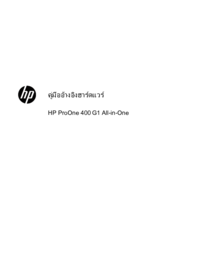
 (52 pages)
(52 pages) (86 pages)
(86 pages) (2 pages)
(2 pages) (16 pages)
(16 pages) (1 pages)
(1 pages) (21 pages)
(21 pages) (54 pages)
(54 pages) (114 pages)
(114 pages)
 (51 pages)
(51 pages) (82 pages)
(82 pages)

 (109 pages)
(109 pages)







Comments to this Manuals